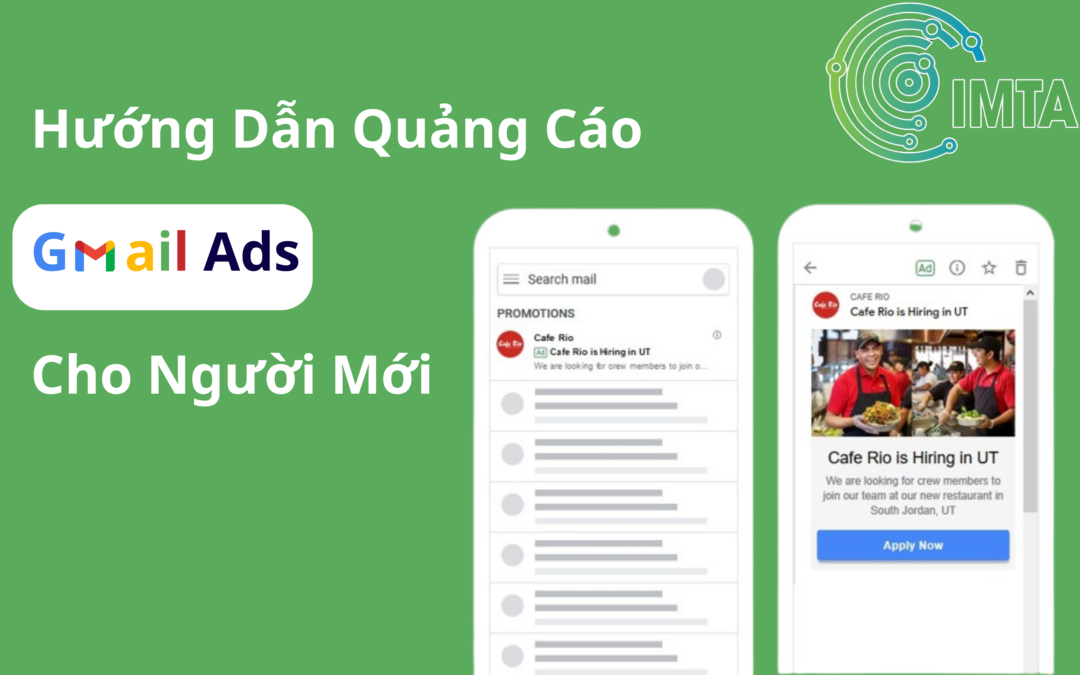Quảng cáo Gmail trên Google Ads đang trở nên phổ biến và quen thuộc với đa số mọi người, đặc biệt là với những người thường xuyên tiến hành chiến dịch quảng cáo. Việc thiết lập các chiến dịch quảng cáo Gmail khá đơn giản và không gây nhiều khó khăn. Tuy nhiên, đối với những người mới học khóa học Google Ads, có thể sẽ gặp một số khó khăn nhỏ khi tiến hành chạy quảng cáo trên nền tảng này. Để trở nên quen thuộc với các chiến dịch này, hôm nay IMTA sẽ hướng dẫn chi tiết về quảng cáo Gmail dưới đây.
Quảng cáo Gmail trên Google Ads là gì?
Quảng cáo Gmail (Gmail Ads) được Google ra mắt 2015, là một dạng quảng cáo tương tác xuất hiện trên giao diện email của từng người dùng cá nhân trên nền tảng Gmail của Google.
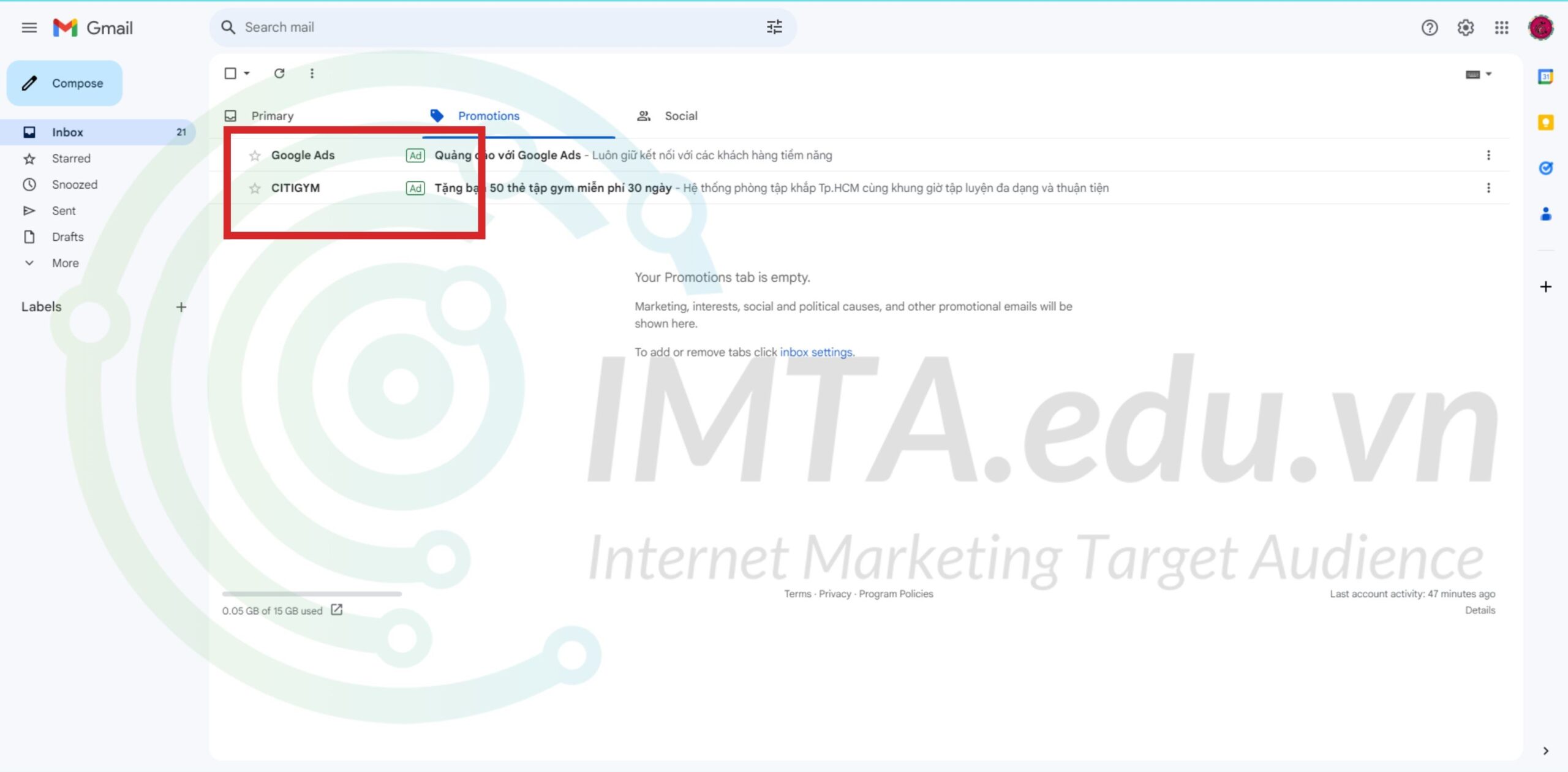
Quảng cáo Gmail sẽ xuất hiện ở tab xã hội và tab Quảng cáo hoặc Mạng xã hội trong hộp thư đến của bạn, Khi bạn nhấp vào Gmail Ads này, thì bạn sẽ vào mail quảng cáo với các tiện ích khác nhau như form biểu mẫu nhúng, video, hoặc hình ảnh.
Gmail Ads ngày càng được nhiều doanh nghiệp chú ý đến bởi việc sử dụng các dạng quảng cáo gmail hiệu quả ở tính cá nhân này sẽ giúp mở kết nối và tương tác với khách hàng tiềm năng.
Mặc dù tỷ lệ click-through có thể thấp hơn so với một số loại quảng cáo khác, nhưng lại mang lại tỷ lệ chuyển đổi cao hơn, đặc biệt là do tính cá nhân của chúng.
- Khóa học quảng cáo Google Ads - Học cơ bản đến chuyên sâu
- Khóa Học SEO Website - chuyên nghiệp
- Khóa Học Marketing Online Chạy quảng cáo đa kênh
5 Bước tạo quảng cáo Gmail Ads hiệu quả
Bưới 1: Tạo chiến dịch quảng cáo Gmail trong Google
Đăng nhập vào tài khoản Google Ads của bạn, tạo chiến dịch mới. Ở đây bạn chọn tùy loại mục tiêu chiến dịch quảng cáo mà bạn muốn.
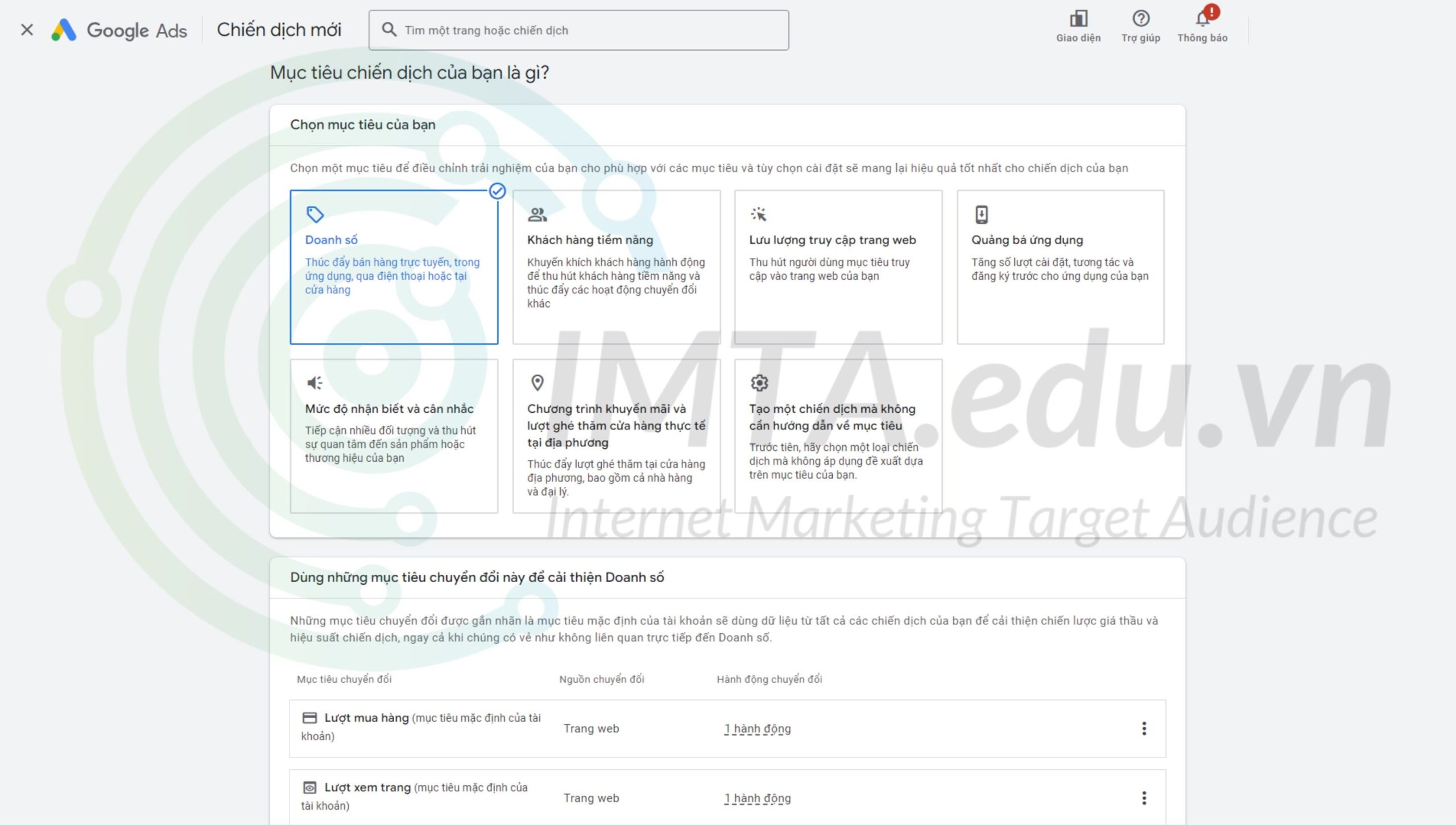
Bước 2: Chọn loại chiến dịch
Ở đây, bạn chọn Tạo nhu cầu cho loại chiến dịch Gmail Ads. Tiếp theo bạn hãy bấm Tiếp tục.
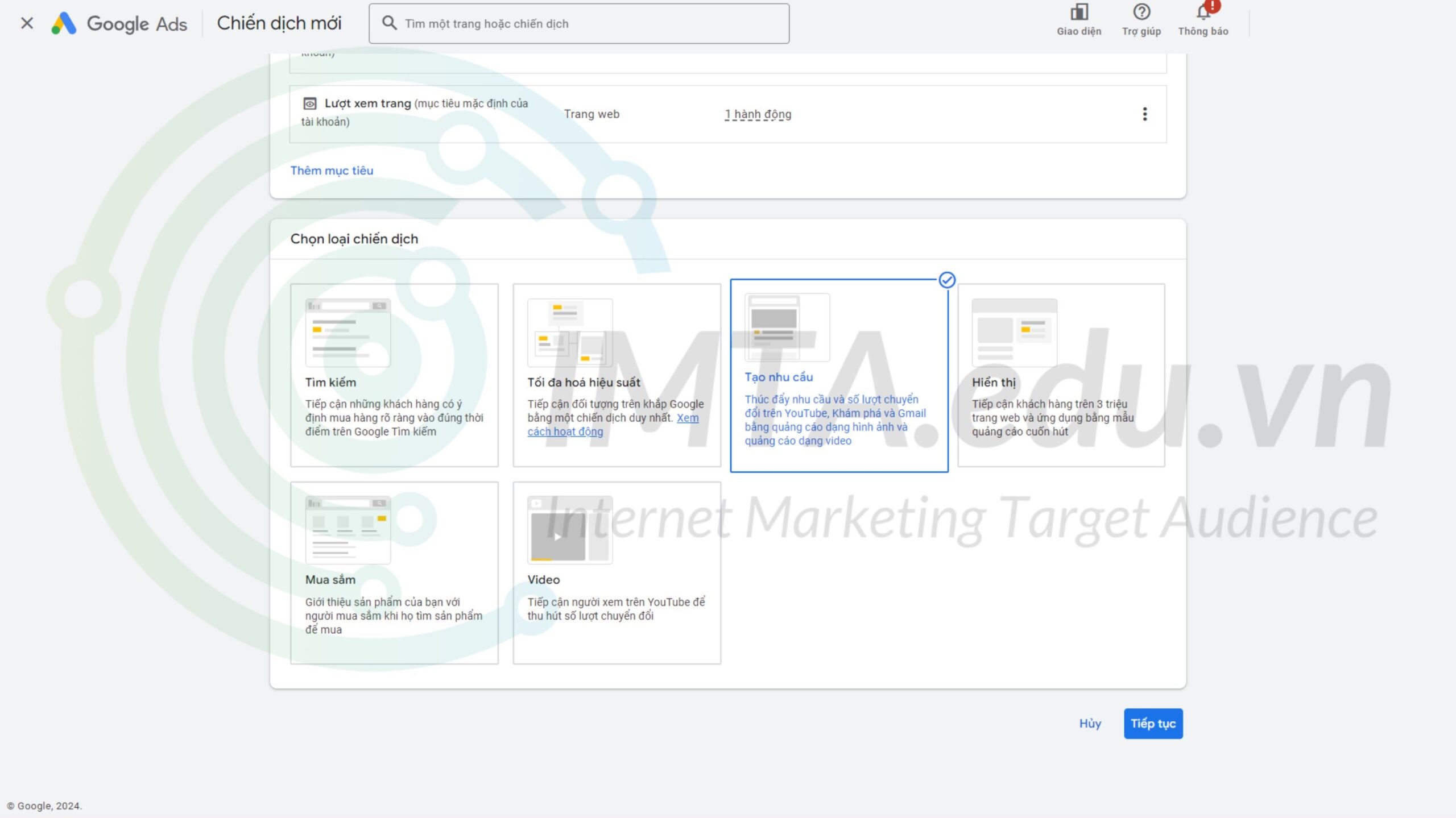
Bước 3: Cài đặt chiến dịch
Tiếp theo bạn sẽ được chuyển đến bước Cài đặt chiến dịch, bao gồm set up mục tiêu, vị trí, và ngân sách cho chiến dịch.
Trước khi cài đặt, bạn cần đặt tên cho chiến dịch của mình. Ở đây bạn đặt tên gì cũng được miễn là bạn dễ nhớ và quản lý về sau.
Tiếp đến, chọn mục tiêu cho chiến dịch của mình.
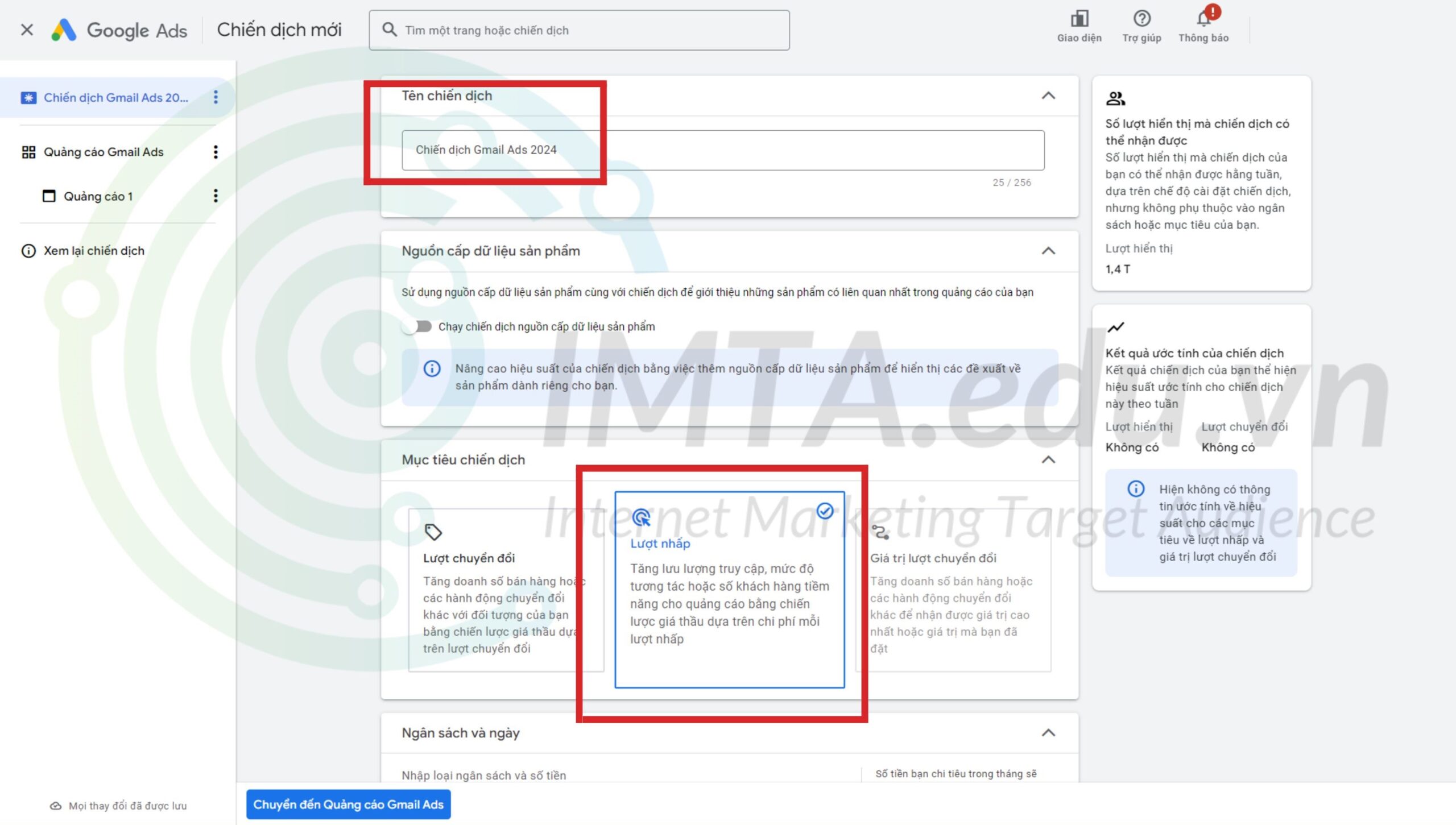
Tiếp theo trong mục đặt ngân sách chiến dịch thì bạn có thể chọn ngân sách chạy tối đa trong 1 ngày. Bạn có thể tham khảo các chiến dịch trước để đo lường và để ngân sách tối ưu theo bạn.
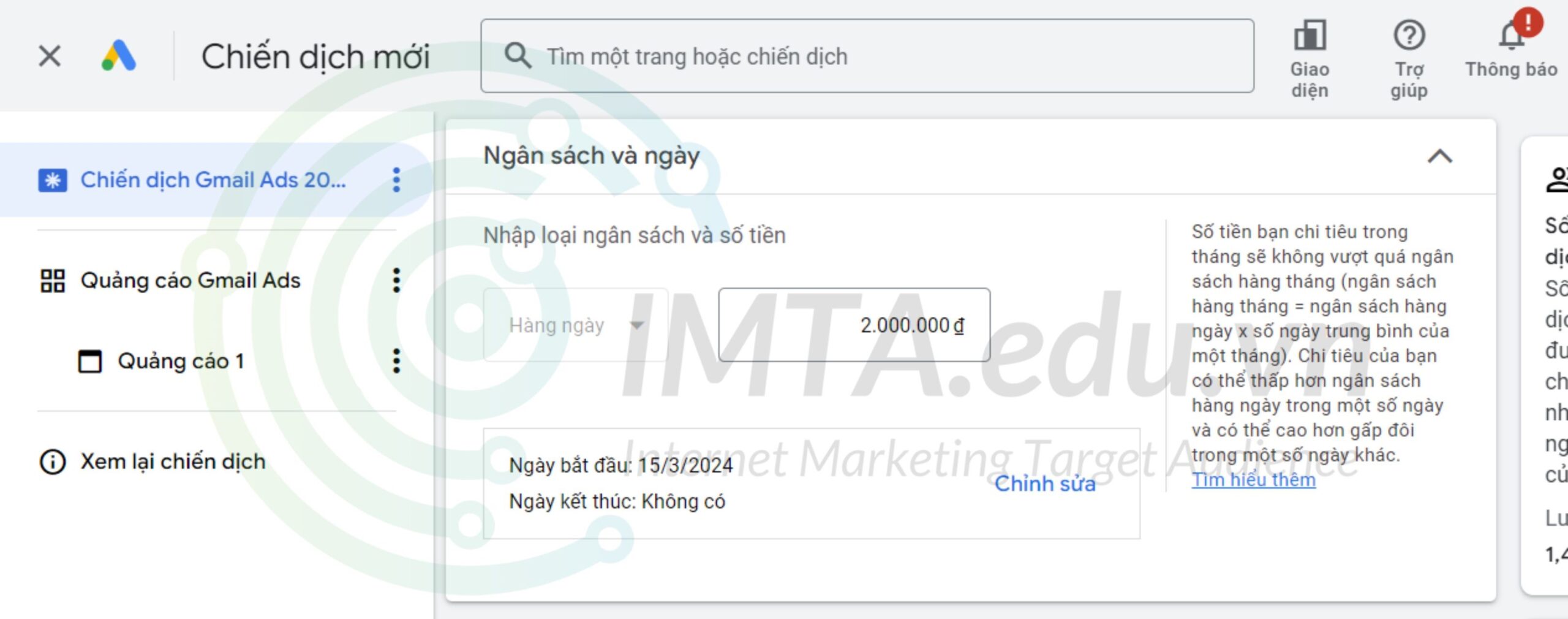
Tiếp theo, bạn set up vị trí để chiến dịch hoạt động. Ở đây nếu bạn muốn chiến dịch của mình chạy trên toàn Việt Nam thì có thể chọn ngay option Việt Nam.
Còn nếu bạn muốn set up chiến dịch mình chạy ở một hay một vài vị trí cụ thể, bạn chọn “Nhập một vị trí khác“, và chọn “Tìm kiếm nâng cao”.
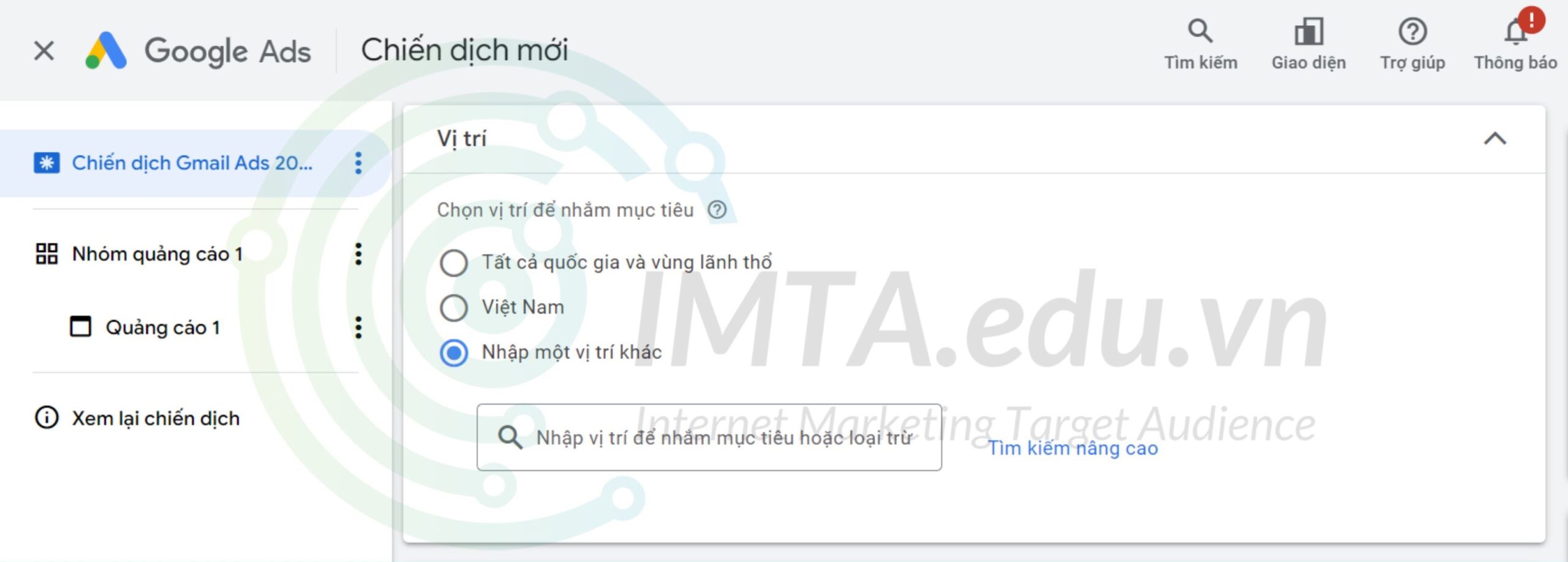
Ở đây, nếu bạn muốn chiến dịch của mình chạy trên 1 thành phố cụ thể, bạn nhập tên thành phố. Ví dụ mình muốn chiến dịch của mình chạy trong khu vực thành phố Hồ Chí Minh.
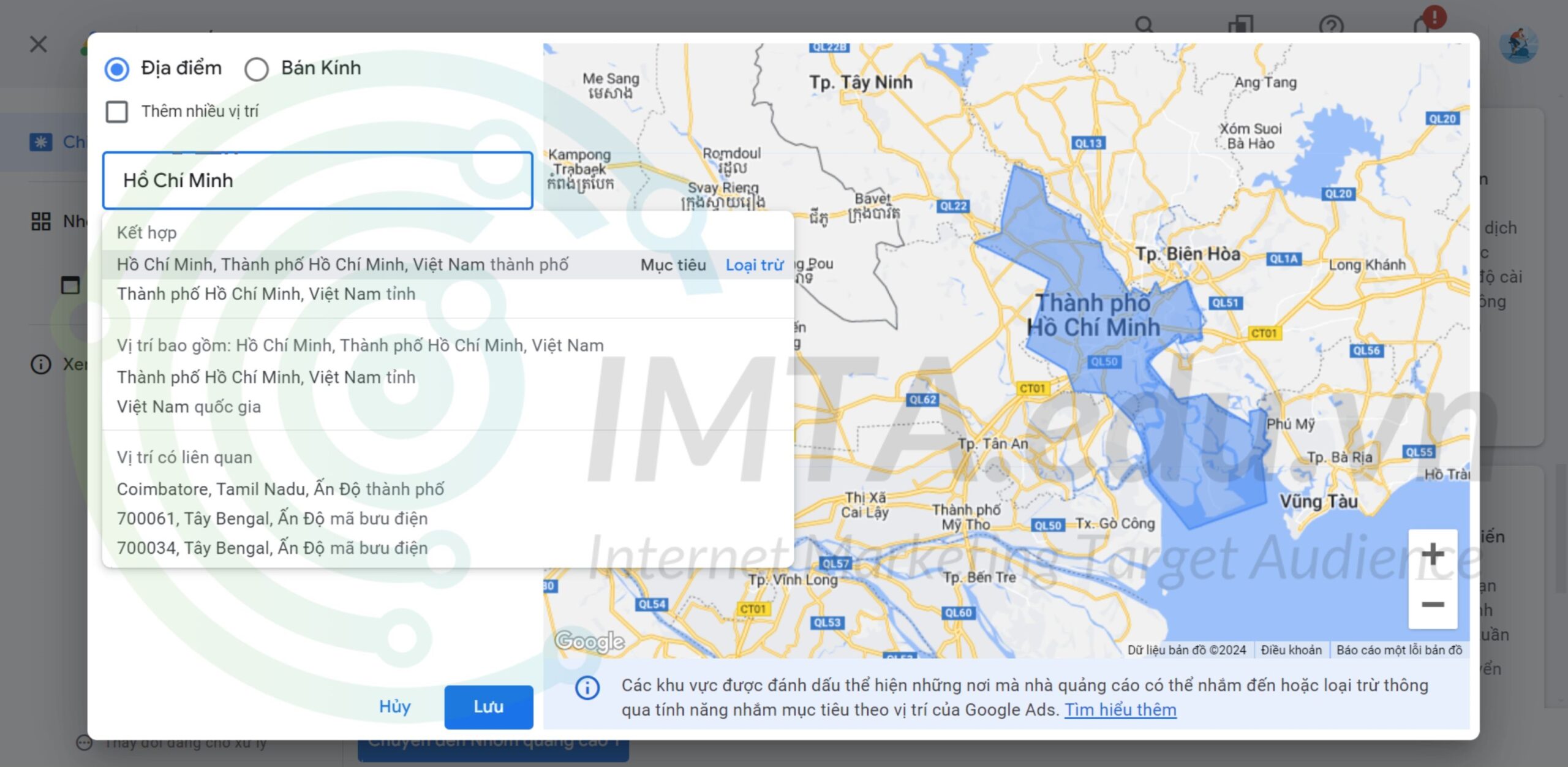
Trong trường hợp bạn muốn chỉ chạy ở một vị trí cụ thể, bạn có thể chọn option “Bán kính”. Ở đây mình nhập địa chỉ trung tâm Digital Marketing IMTA, và chọn bán kính 20 dặm. Tức là quảng cáo Gmail Ads sẽ chạy trong khu vực xung quang trung tâm IMTA với bán kính 20 dặm.
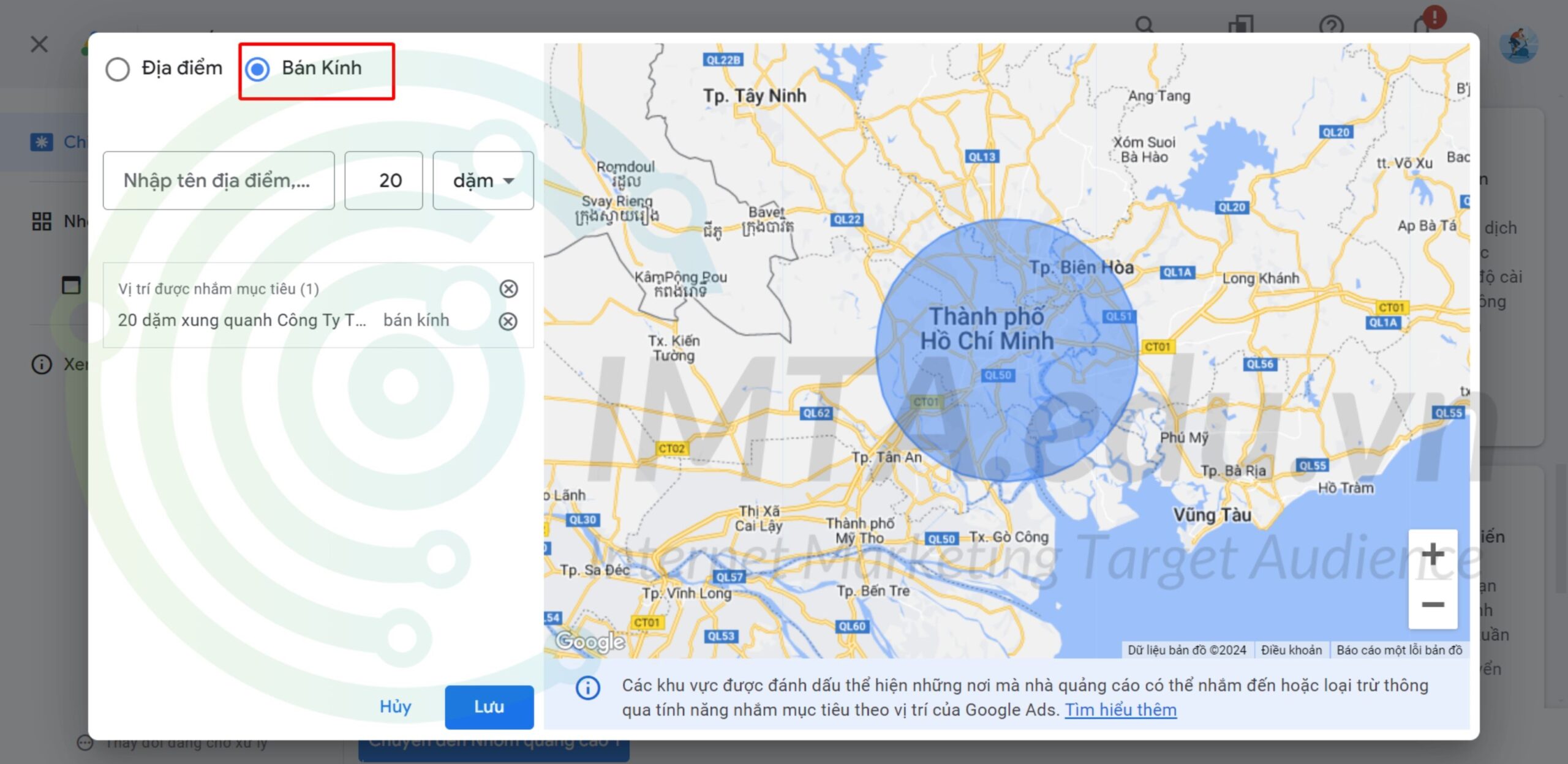
Ngoài đơn vị “dặm”, bạn cũng có thể đổi sang đơn vị “km” để setup vị trí cho chiến dịch Gmail Ads của mình.
Về phần chọn ngôn ngữ, bạn nên chọn cả Tiếng Việt & Tiếng Anh. Bởi vì có 1 số khách hàng sẽ dùng tiếng Anh luôn.
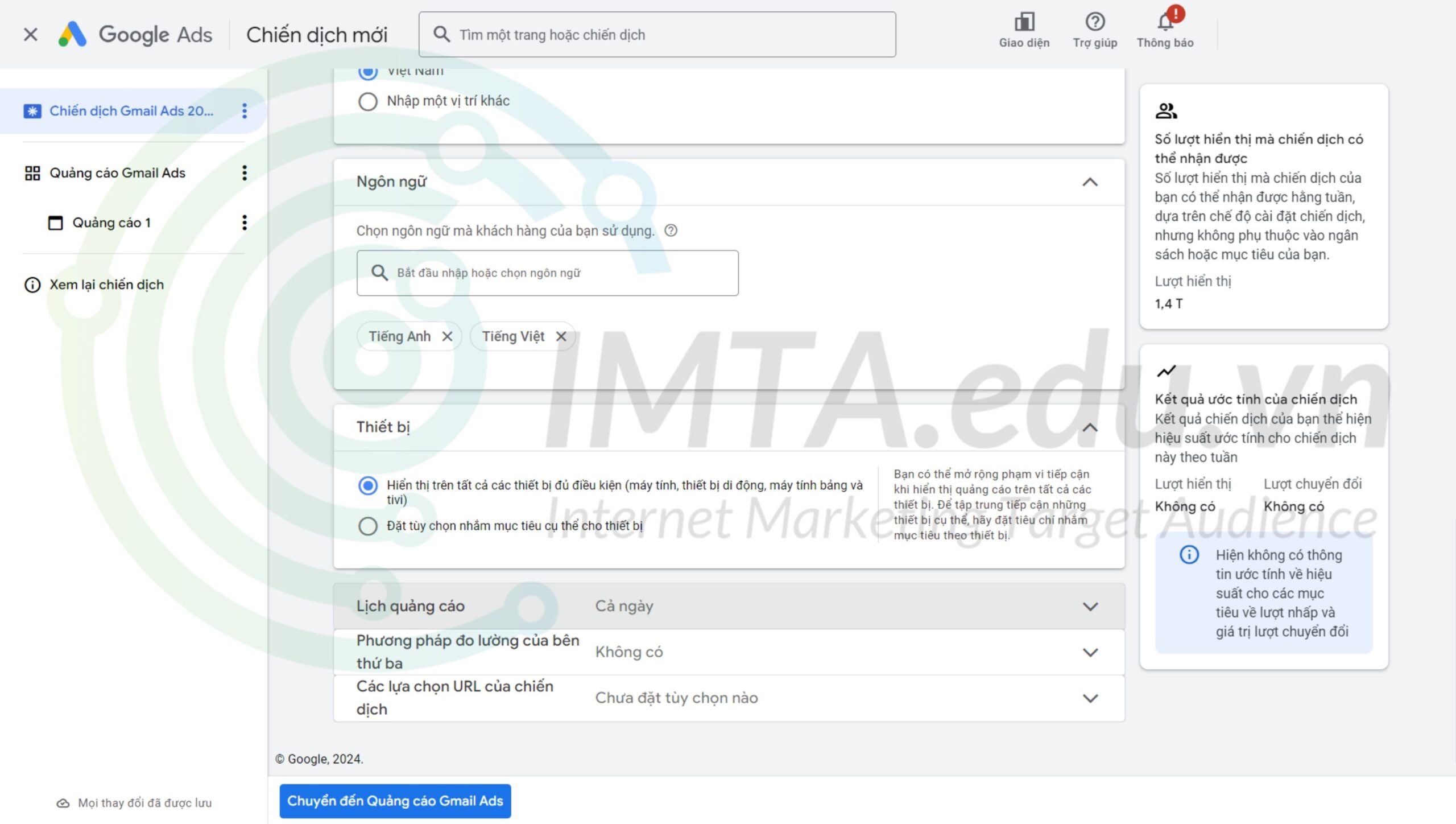
Tiếp theo chuyến đến Nhóm quảng cáo 1 và set up Quảng cáo cho chiến dịch.
Bước 4: Cài đặt quảng cáo
Tương tự, ở Nhóm quảng cáo và Quảng cáo, bạn đăng tên để dễ nhớ và quản lý về sau được.
Tiếp theo ở mục Đối tượng, bạn có thể tạo đối tượng nhân khẩu học, hành vi,… để phù hợp với nhu cầu của mình.
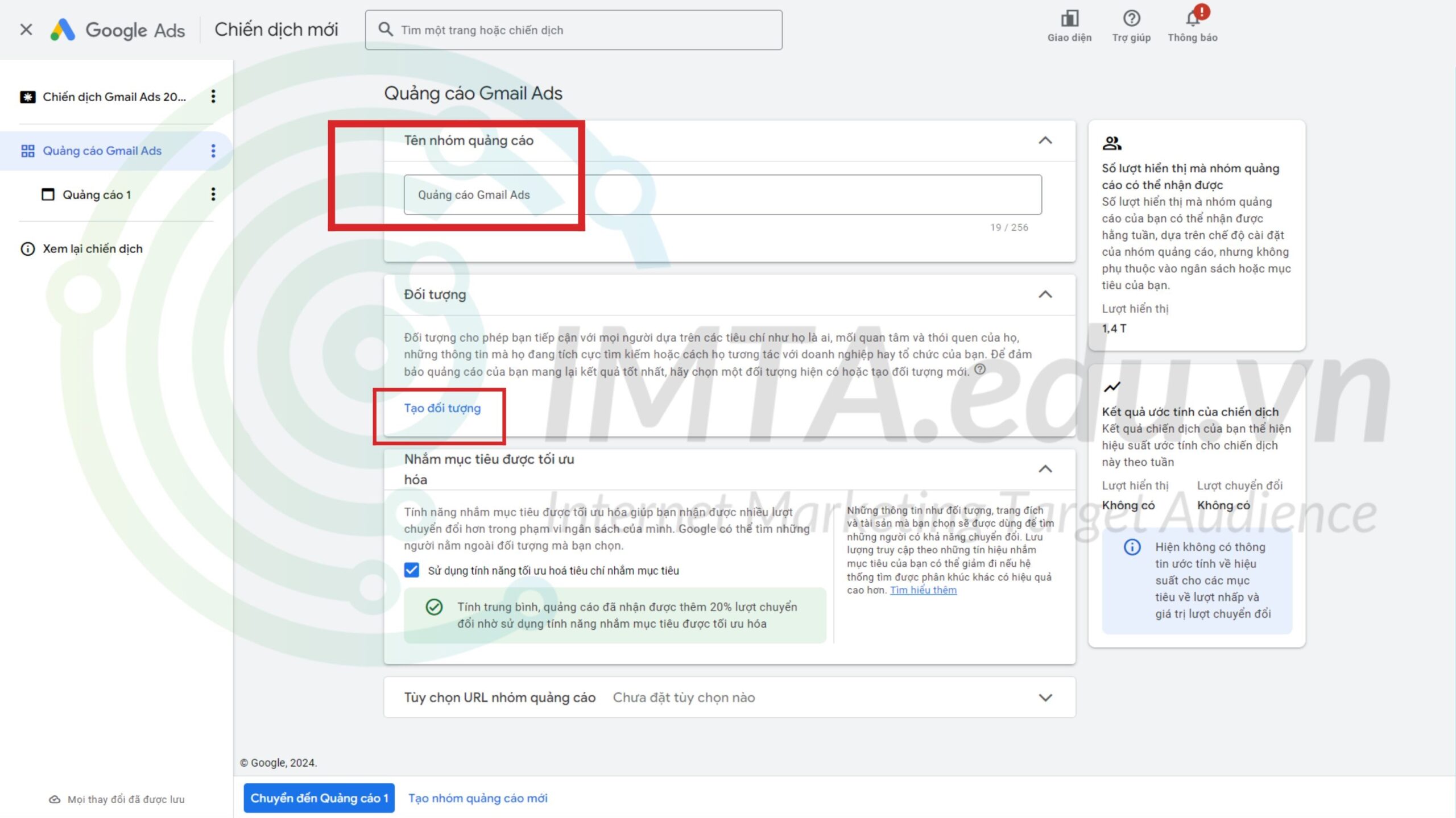
Tiếp tục chuyển đến Quảng cáo để viết quảng cáo.
Bước 5: Viết mẫu quảng cáo cho chiến dịch
Mẫu quảng cáo là phần nội dung mà người dùng sẽ xem chi tiết khi họ click vào Gmail Ads của bạn. Ở đây bạn có thể chọn
- Quảng cáo có một hình ảnh
- Quảng cáo video
- Quảng cáo dạng hình ảnh trên băng chuyền
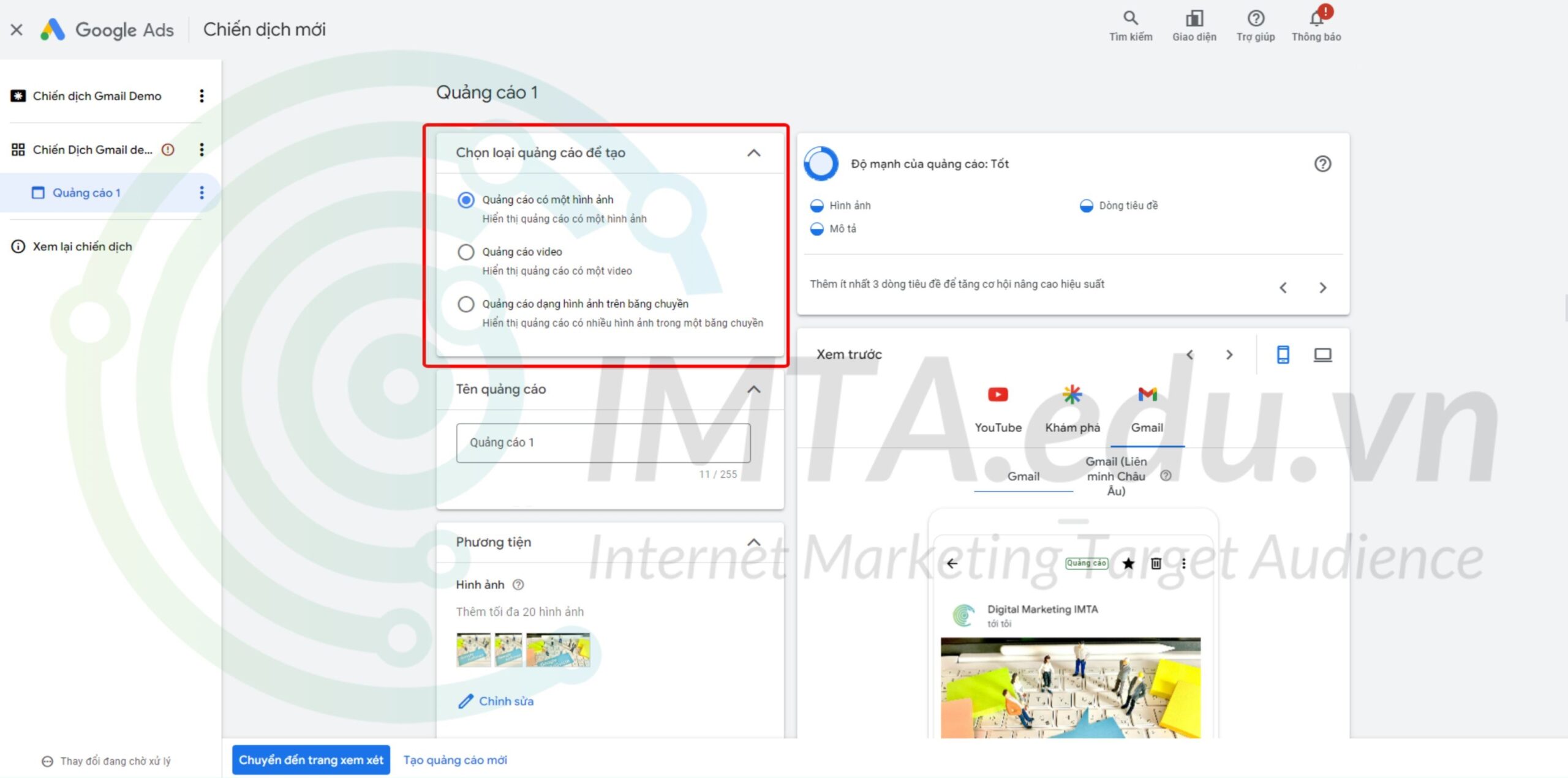
Ở đây mình sẽ chọn “Quảng cáo có một hình ảnh” để làm ví dụ cho quảng cáo Gmail Ads.
Tiếp theo là điền mẫu quảng cáo, logo, tên thương hiệu của bạn.
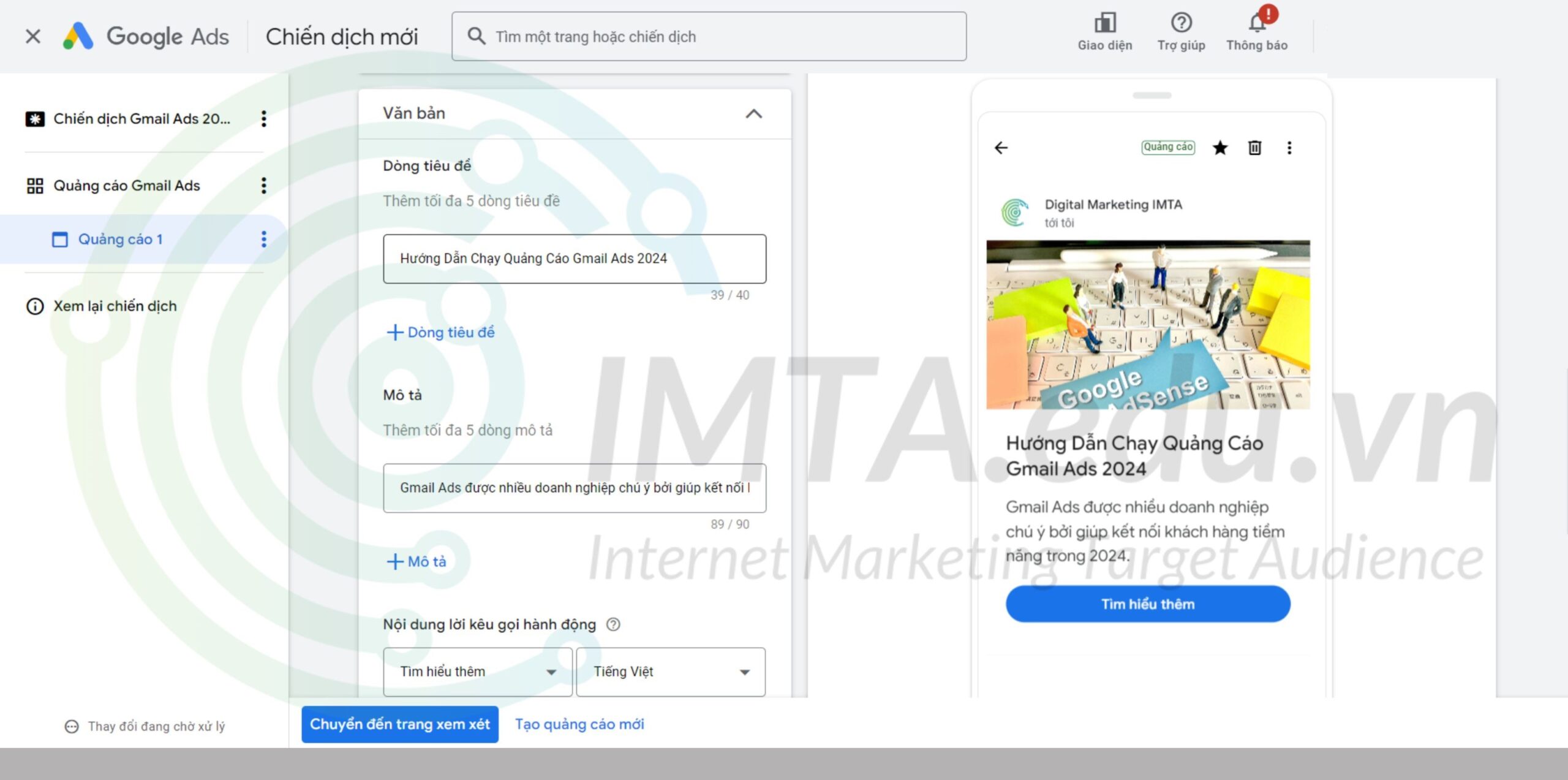
Đây chính là phần nội dung mà người dùng khi click vào quảng cáo sẽ xem. Bạn nên chú ý khi viết quảng cáo vì viết mẫu quảng cáo Gmail Ads cần tuân các nguyên tắc về số lượng từ và cách viết sao cho đúng.
Kiểm tra và xem lại chiến dịch của mình để xuất bản chiến dịch Gmail Ads.
Cách hoạt động của quảng cáo Gmail
Quảng cáo Gmail trên Google Ads sẽ xuất hiện ở dạng thu gọn, được hiển thị vị trí đầu tiên thường trong mục Quảng cáo và Mạng Xã Hội của Gmail. Khi người dùng tương tác bằng cách click vào quảng cáo, nó sẽ ra thành một email hoặc chuyển hướng đến trang đích của nhà quảng cáo. Bằng cách này mà có thể đáp ứng các mục tiêu quảng cáo khác nhau, bao gồm việc nhúng biểu mẫu hoặc video để tương tác với người.
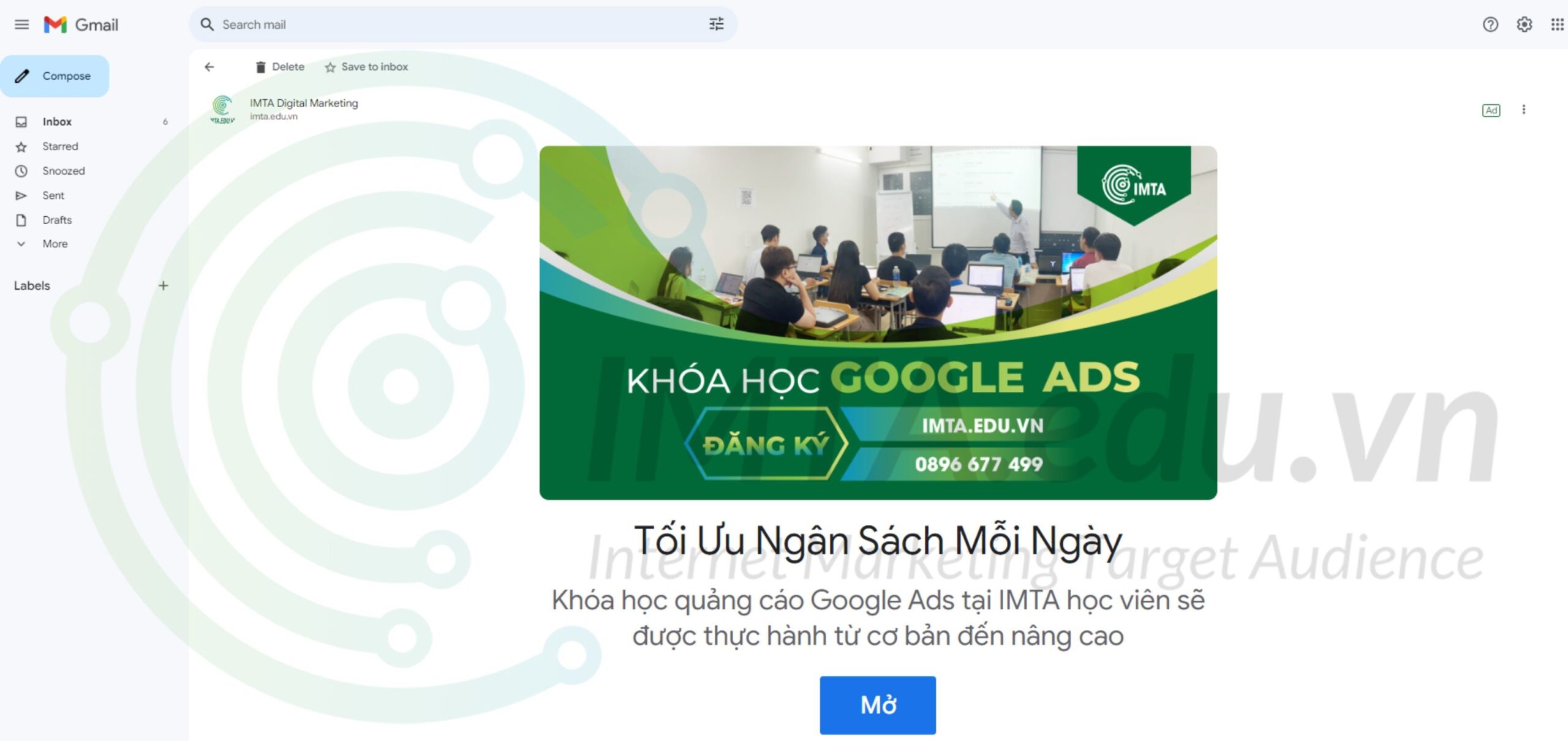
Người dùng có thể tương tác với quảng cáo theo nhiều cách khác nhau, tùy thuộc vào bố cục của quảng cáo. Họ có thể xem video, điền vào form biểu mẫu, truy cập trang web của bạn hoặc, đặc biệt là trên thiết bị di động, thực hiện cuộc gọi điện hoặc truy cập vào ứng dụng của bạn.
Một điểm đáng lưu ý là bạn chỉ bị tính phí khi người dùng thực hiện hành động như nhấp vào quảng cáo mở rộng của bạn. Bạn sẽ không phải trả phí cho mỗi hành động tiếp theo của người dùng trong quảng cáo mở rộng của bạn.
Ưu điểm quảng cáo Gmail đối với doanh nghiệp
Quảng cáo Gmail không chỉ là một công cụ tiếp thị mạnh mẽ mà còn mang lại nhiều lợi ích quan trọng cho doanh nghiệp trong việc tăng tỉ lệ chuyển đổi cũng như nhận thức thương hiệu.
Tiếp cận đúng đối tượng
Quảng cáo Gmail Ads cho phép doanh nghiệp nhắm mục tiêu đến các đối tượng khách hàng tiềm năng dựa trên các yếu tố như sở thích, vị trí, hành vi, và nhiều yếu tố khác. Điều này giúp tăng khả năng tiếp cận đúng đối tượng mục tiêu và tối ưu hóa hiệu suất của chiến dịch quảng cáo.
Tương tác trực tiếp
Hình thức quảng cáo Gmail trên Google Ads là cơ hội cho doanh nghiệp tương tác trực tiếp với khách hàng tiềm năng thông qua ngay Gmail của họ. Khả năng này không chỉ tạo ra một trải nghiệm tương tác tích cực mà còn giúp tăng cơ hội chuyển đổi và xây dựng mối quan hệ với khách hàng.
Ngoài ra, khả năng tương tác trực tiếp cũng giúp doanh nghiệp thu thập dữ liệu và phản hồi từ khách hàng một cách thực tế hơn. Thông qua việc theo dõi các hành vi tương tác của người dùng với quảng cáo, doanh nghiệp có thể hiểu rõ hơn về nhu cầu của họ và điều chỉnh chiến lược tiếp thị của mình để phản ánh những phản hồi này.
Tăng cơ hội chuyển đổi
Mặc dù tỉ lệ Click-Through có thể thấp hơn so với một số hình thức quảng cáo khác, nhưng nhờ tính cá nhân hóa cao, quảng cáo Gmail thường có tỉ lệ chuyển đổi cao hơn. Khi một quảng cáo được thiết kế để phản ánh đúng nhu cầu của người dùng, họ cảm thấy hứng thú và tin tưởng hơn trong việc tương tác với nó. Điều này tạo ra cơ hội lớn cho doanh nghiệp để chuyển đổi người dùng thành khách hàng thực sự.
Chi phí hiệu quả
So với nhiều hình thức quảng cáo khác, quảng cáo Gmail thường có chi phí đầu tư thấp hơn nhưng vẫn mang lại hiệu quả cao. Điều này làm cho nó trở thành một lựa chọn hấp dẫn đối với các doanh nghiệp với ngân sách quảng cáo hạn chế.
Tăng nhận thức thương hiệu
Khi doanh nghiệp xuất hiện trong Gmail của người dùng thông qua quảng cáo. Họ có cơ hội tạo ra sự uy tín với khách hàng thông qua tăng cường sự hiện diện thương hiệu. Sự xuất hiện trong một môi trường cá nhân và quen thuộc như Gmail giúp xây dựng lòng tin và độ tin cậy của khách hàng đối với thương hiệu.
Hướng dẫn cách nhắm mục tiêu cho quảng cáo Gmail Ads hiệu quả
Dưới đây IMTA sẽ hướng dẫn bạn về 3 cách để nhắm mục tiêu đối tượng khi tạo chiến dịch quảng cáo Gmail:
Tận dụng đối tượng dựa trên nhân khẩu học nằm trong ngách của bạn:
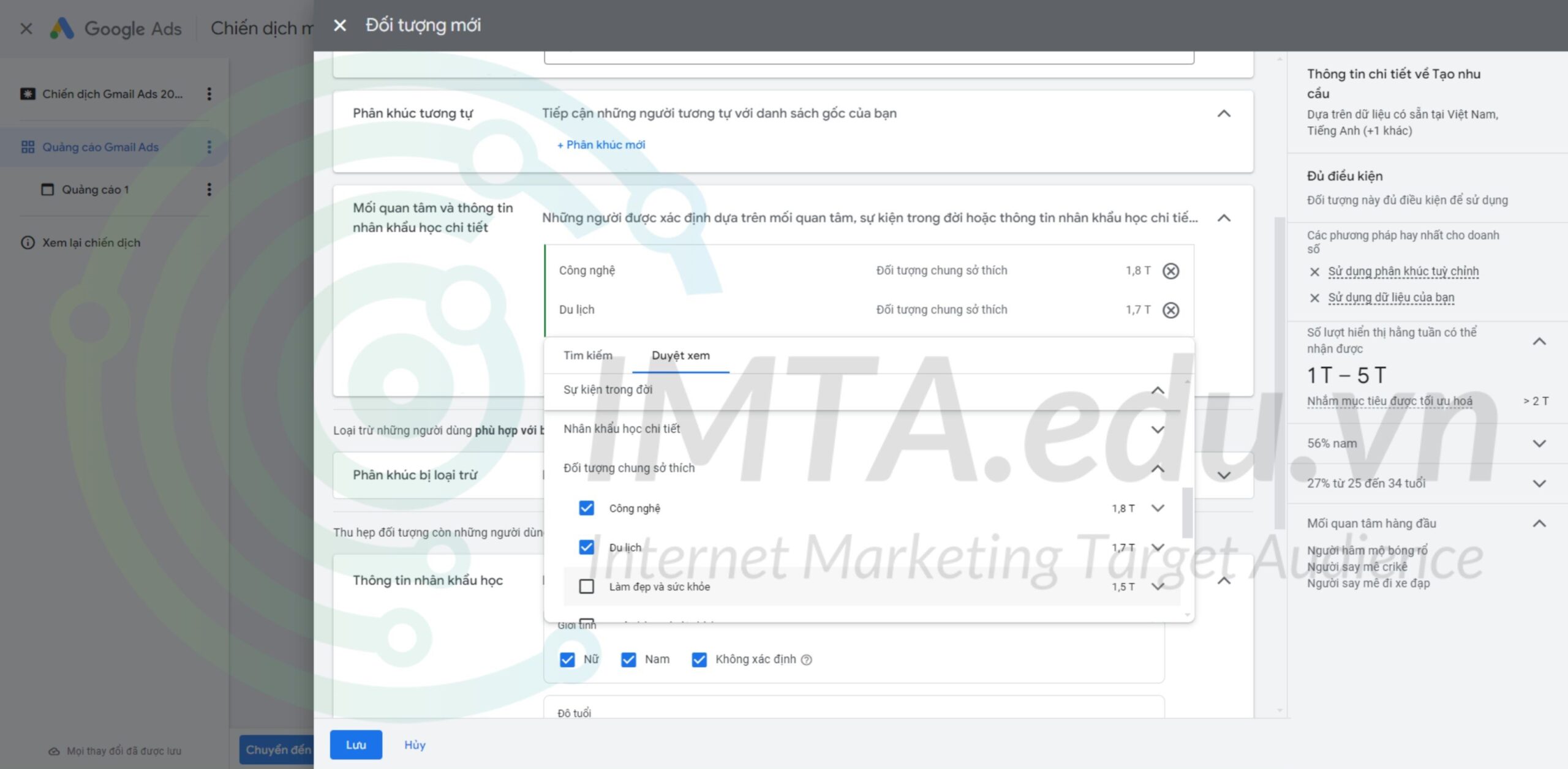
Google liên tục cải tiến bộ lọc đối tượng, đặc biệt là trong nhóm target theo in-market audience. Đây là cách để nhắm đến khách hàng mục tiêu của bạn dựa trên các đối tượng có quan tâm hoặc liên quan đến ngành nghề, sở thích, hoặc lĩnh vực bạn hoạt động.
Như bạn đã biết rằng với danh sách dữ liệu người dùng cực lớn của Google, cách target này rất hiệu quả với đúng những người có nhu cầu tìm kiếm, quan tâm về ngành của bạn.
Target theo tệp email khách hàng:
- Sử dụng Audience Manager để tạo danh sách đối tượng theo tệp email, có thể là danh sách từ chiến dịch email marketing hoặc danh sách khách hàng cũ.
- Áp dụng danh sách này cho chiến dịch quảng cáo Gmail để tiếp cận trực tiếp với khách hàng tiềm năng của bạn.
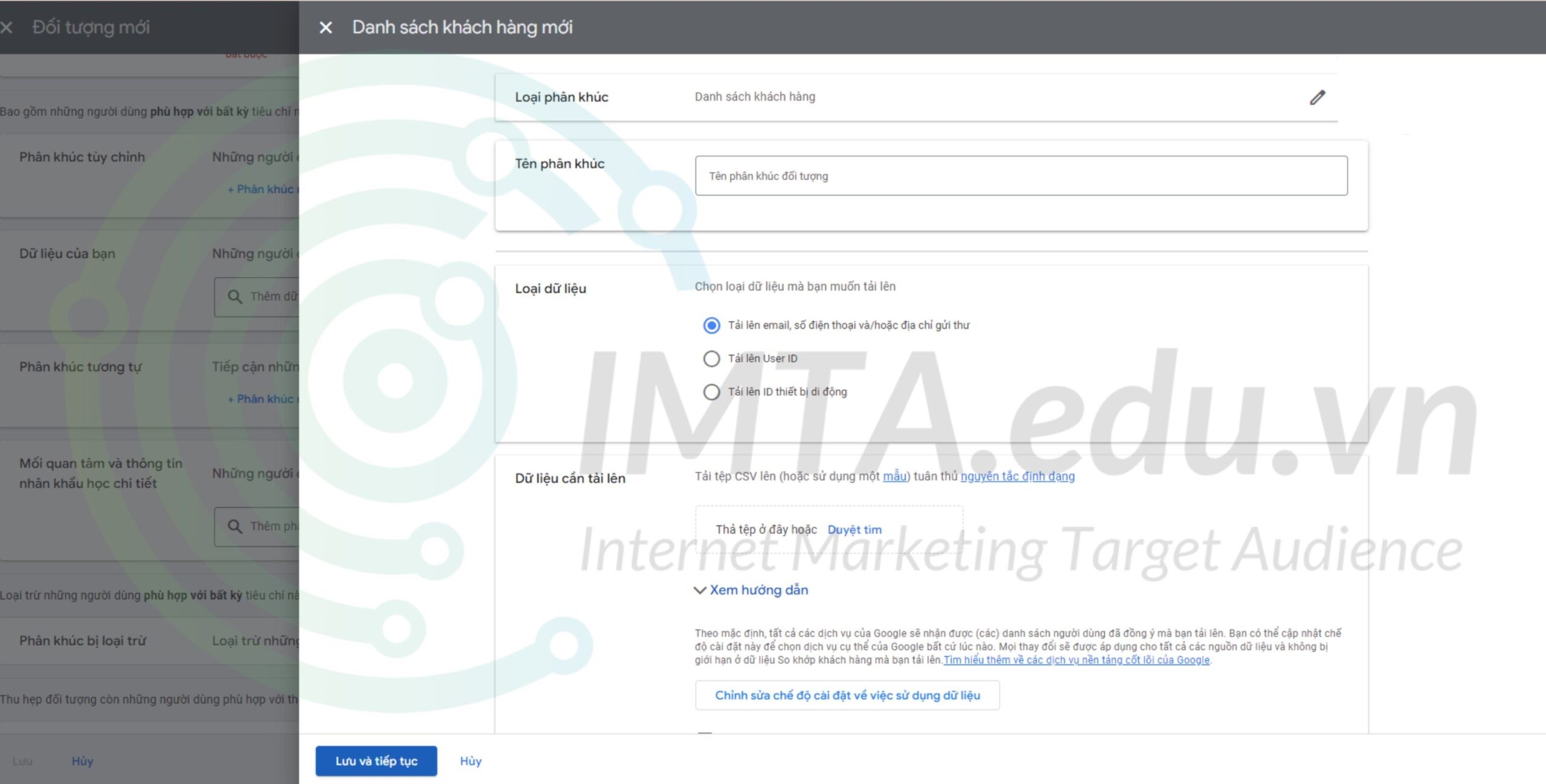
Target những người đã từng truy cập website của bạn:
Tương tự như list danh sách tệp email, ở đây bạn có thể tận dụng danh sách những người dùng đã truy cập vào trang web của bạn để nhắm mục tiêu đối tượng mà bạn đã thu hút trước đó.
Kết luận
Dưới đây là hướng dẫn chi tiết mà IMTA đã tổng hợp chi tiết về quảng cáo Gmail Ads cùng một số chiến lược cơ bản giúp tối ưu hóa hiệu quả của chiến dịch. Quảng cáo Gmail không chỉ giúp target đến đối tượng mục tiêu một cách chính xác mà còn tạo ra cơ hội tương tác sâu hơn với hành vi của người dùng. Hy vọng rằng thông tin này sẽ mang lại giá trị và cung cấp kiến thức cần thiết cho bạn.